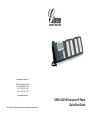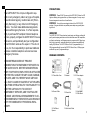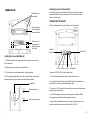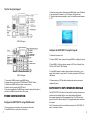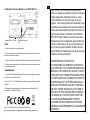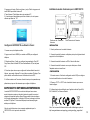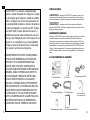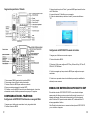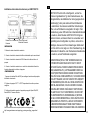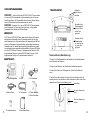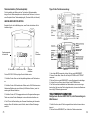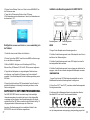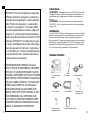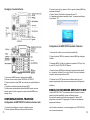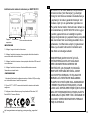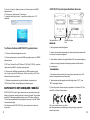Grandstream Networks Grandstream GXP2120 Manuel utilisateur
- Catégorie
- Pavés numériques
- Taper
- Manuel utilisateur
Ce manuel convient également à
La page charge ...
La page charge ...
La page charge ...
La page charge ...

7 8
SETUP
1. Attach the stand to the extension module
2. Connect the extension module with the phone main body by sliding it into the
bracket on the side of the phone.
3. Connect the Extension module to the GXP main body using the cable provided.
4. Connect the extension module to an electrical power outlet using the universal
power adapter provided.
CONFIGURATION
1. Log into the GXP phone web conguration interface to congure the multipur-
pose keys on the extension module.
2. Click on “EXT1” or “EXT2” depending on which extension module you wish to
congure.
3. Congure the multipurpose keys for the purpose desired: Speed Dial, BLF,
Eventlist BLF, or Presence Watcher.
Installing the Extension Module for the GXP2120/2110
Note: For the detailed user manual, please download from:
http://www.grandstream.com/support/gxp_series/general/gxp_support.html
Le GXP2120/2110 n’est pas pré conguré pour
soutenir ou réaliser des appels d’urgence à tout type
d’hôpital, organisme d’application de la loi, unité
de soins médicaux ou tout autre type de service
d’urgence. Vous devez prendre des dispositions sup-
plémentaires pour accéder à des services d’urgence.
Il est de votre responsabilité d’acheter un service de
téléphonie par Internet, congurer correctement le
GXP2120/2110 pour utiliser ce service et de tester
périodiquement votre conguration pour vérier qu’il
fonctionne comme prévu. Si vous ne procédez pas
ainsi, est de votre responsabilité d’acheter des ser-
vices de téléphonie traditionnels sans l ou xes pour
accéder aux services d’urgence.
GRANDSTREAM NE FOURNIT PAS
DE CONNEXIONS AUX SERVICES D’URGENCE
VIA LE GXP2120/2110. NI GRANDSTREAM NI SES
DIRIGEANTS, SES EMPLOYÉS OU SES FILIALES
NE PEUVENT ETRE TENUS RESPONSABLES DE
TOUTE RÉCLAMATION, DOMMAGE OU PERTE ET
VOUS RENONCEZ À TOUTE RÉCLAMATION OU
CAUSE D’ACTION RESULTANT DE OU EN RELA-
TION AVEC VOTRE INCAPACITE D’UTILISER LE
GXP2120/2110 POUR CONTACTER LES SERVIC-
ES D’URGENCE, ET VOTRE ECHEC A METTRE
EN PLACE DES ARRANGEMENTS SUPPLE-
MENTAIRES POUR ACCEDER AUX SERVICES
D’URGENCE CONFORMEMENT AU PARAGRAPHE
PRECEDENT.
FR
Extension Stand
Extension Connector
Port
Power

9 10
Les Téléphones IP GXP2120/2110 ont un design extérieur élégant et offrent
une excellente qualité d’appel et un ensemble de caractéristiques de qualité
d’entreprise qui inclut des capacités XML avancées, multi conférence, le
support de plusieurs langues, la présence et BLF, la sécurité de protection,
d’approvisionnement automatisé, et une large compatibilité avec les principales
plates-formes SIP. Le GXP2110 offre 4 lignes, 18 touches programmables, 3
touches programmables XML et le GXP2120 dispose de 6 lignes, 4 touches
programmables XML, et 7 touches programmables.
CONTENU DU PACK :
PRESENTATION
PRECAUTIONS:
ALERTE:
Veuillez ne pas redémarrer le GXP2120/2110 lorsque les voyants
clignotent durant le démarrage du système ou la mise à jour du rmware. Ca
peut corrompre l’image du rmware et causer un dysfonctionnement de l’unité.
ALERTE: N’utilisez que le boîtier d’alimentation fourni dans le pack
GXP2120/2110. L’utilisation d’un autre boîtier d’alimentation non qualié peut
endommager l’unité.
1 X Appareil téléphonique 1 X Combiné
1 X Câble téléphonique1 X Câble Ethernet
1X Positionneur Elevé
1X Petit Positionneur
1 X Boîtier
d’alimentation 5V
1 X Guide d’installation
rapide
2 X Support Mural
Entretoises
Installation du téléphone (montage sur le mur):
1. Fixez les deux entretoises dans la fente au dos du téléphone pour le montage
mural.
2. Joindre le téléphone au mur par le trou du support mural.
3. Tirez la languette du support du combiné. (Voir gure ci-dessous)
4. Faire pivoter l’onglet et branchez-le dans la fente, avec l’extension jusqu’au
tenir le casque d’écoute alors que le téléphone est monté sur le mur. (Voir gure
ci-dessous)
Onglet avec extension
vers le haut
Combiné Repos
Onglet avec extension
vers le bas
Les trous pour
le montage sur
le mur sont dis-
ponibles
La fente pour les
entretoises en
cas de montage
du téléphone sur
le mur
La fente pour
le positionneur
téléphonique si
vous allez placer
le téléphone sur la
table
INSTALLATION DU TELEPHONE:

11 12
CONNECTER LE TELEPHONE:
Pour installer le GXP2120/2110, suivez les instructions ci-dessous :
1. Connectez le combiné et le boîtier de téléphone principal avec le câble télé-
phonique.
2. Connecter le port LAN de votre téléphone au port RJ-45 d’un concentrateur /
commutateur ou un routeur (côté LAN du routeur) à l’aide du câble Ethernet.
3. Connectez la che de sortie 5V DC à la prise d’alimentation sur le téléphone,
branchez l’adaptateur dans une prise électrique.
4. Le LCD va afcher les informations de provisionnement ou de mise à jour
du rmware. Avant de continuer, veuillez patienter jusqu’à que la date/heure
s’afche.
5. En utilisant le serveur web intégré du téléphone ou le menu de la conguration
du téléphone, vous pouvez le congurer en utilisant soit IP statique ou DHCP.
Reportez-vous à l’illustration ci-dessous en suivant les instructions d’installation.
“Pour installer le téléphone sur la table avec le positionneur du téléphone,
joignez ce dernier à la base du téléphone où il y a une fente.
(Moitié supérieure, une partie du bas).
Installation du téléphone (Positionneur téléphonique):
1. Pour accéder au MENU, appuyez sur le bouton circulaire MENU.
2. Naviguez dans le menu en utilisant les boutons HAUT/BAS et GAUCHE/
DROITE.
3. Appuyez sur le bouton circulaire MENU pour conrmer la sélection.
4. Supprimer une entrée en appuyant sur le bouton MUET.
5. Le téléphone quitte automatiquement le mode MENU quand il y a un appel
entrant, le téléphone est décroché, ou lorsque le mode MENU est laissé inactif
pendant 20 secondes.
GXP2110
GXP2120
CONFIGURATION DU TELEPHONE :
Congurer le GXP2120/2110 en utilisant le Navigateur web :
1. Vériez que votre téléphone est sous tension et connecté à Internet.
2. Appuyez sur le bouton MENU pour aller dans le menu du téléphone.
Conseils d’utilisation du clavier :
Port PC
Port LAN Alimentation
Port Combiné
Port du
casque
d’ecoute
Port pour
le module
d’extension

13 14
Congurer le GXP2120/2110 en utilisant le Clavier:
1. Assurez-vous que le téléphone est libre
2. Appuyez sur le bouton “MENU” pour accéder au MENU pour congurer le
téléphone.
3. Sélectionnez Menu-> Cong, pour congurer les paramètres du Proxy SIP,
Proxy Sortant, Nom d’utilisateur SIP, Nom d’authentication SIP, mot de passe
SIP.
4. Suivez les options du menu pour congurer les fonctionnalités de base du té-
léphone - par exemple: l’adresse IP si vous utilisez une adresse IP statique. Pour
plus de détails, veuillez vérier le manuel d’utilisation de la série GXP.
5. Veuillez contactez votre Fournisseur d’accès Internet pour les paramètres sup-
plémentaires qui peuvent être nécessaire pour congurer le téléphone.
3. Appuyez sur le bouton «Flèche vers le bas » jusqu’a “Statut” et appuyez sur la
touche MENU pour afcher l’adresse IP.
4. Tapez l’adresse IP du téléphone dans votre navigateur PC.
5. Le mot de passe d’administrateur par défaut est «admin», le mot de passe
utilisateur par défaut est “123”.
GXP2120/2110 EXT MODULE D’EXTENSION
Note: Le module d’extension est un accessoire supplémentaire pour le
GXP2120/2110 et n’est pas inclus dans la boîte.
Le module GXP2120/2110EXT est une solution idéale pour les environne-
ments d’entreprise occupés qui cherchent à ajouter la capacité de recevoir et
acheminer les appels de manière efcace.Chaque module d’extension dispose
de 56 touches programmables. Le téléphone GXP prend en charge jusqu’à deux
modules EXT, ajoutant 112 extensions téléphoniques entièrement program-
mables pour le téléphone.
INSTALLATION
1. Fixez le positionneur sur le module d’extension
2. Connectez le module d’extension au téléphone principal en le glissant dans le
support du le côté du téléphone.
3. Connectez le module d’extension au GXP a l’aide du câble fourni.
4. Connectez le module d’extension sur une prise électrique en utilisant
l’adaptateur secteur universel fourni.
CONFIGURATION
1. Connectez-vous sur l’interface de conguration web du GXP pour congurer
les touches multifonction sur le module d’extension
2. Cliquez sur “EXT1” ou “EXT2” selon le module d’extension que vous sou-
haitez congurer.
3. Congurez les touches multifonction pour l’application désirée: Speed Dial,
BLF, Eventlist BLF, ou Présence Watcher.
Installation du module d’extension pour le GXP2120/2110
Note : Pour le manuel d’utilisation détaillé, veuillez le télécharger a partir de :
http://www.grandstream.com/support/gxp_series/general/gxp_support.html
Positionneur de
l’extension
Port de connexion de l’extension
Alimentation
La page charge ...
La page charge ...
La page charge ...
La page charge ...
La page charge ...
La page charge ...
La page charge ...
La page charge ...
La page charge ...
La page charge ...
La page charge ...
La page charge ...
La page charge ...
La page charge ...
-
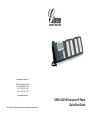 1
1
-
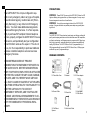 2
2
-
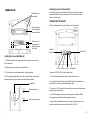 3
3
-
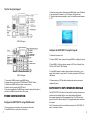 4
4
-
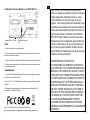 5
5
-
 6
6
-
 7
7
-
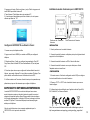 8
8
-
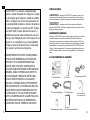 9
9
-
 10
10
-
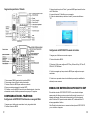 11
11
-
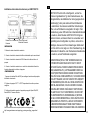 12
12
-
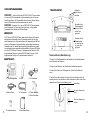 13
13
-
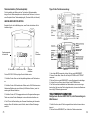 14
14
-
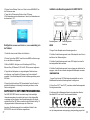 15
15
-
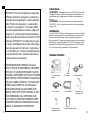 16
16
-
 17
17
-
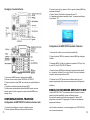 18
18
-
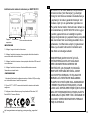 19
19
-
 20
20
-
 21
21
-
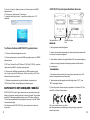 22
22
Grandstream Networks Grandstream GXP2120 Manuel utilisateur
- Catégorie
- Pavés numériques
- Taper
- Manuel utilisateur
- Ce manuel convient également à
dans d''autres langues
- italiano: Grandstream Networks Grandstream GXP2120 Manuale utente
- English: Grandstream Networks Grandstream GXP2120 User manual
- español: Grandstream Networks Grandstream GXP2120 Manual de usuario
- Deutsch: Grandstream Networks Grandstream GXP2120 Benutzerhandbuch
- Türkçe: Grandstream Networks Grandstream GXP2120 Kullanım kılavuzu
Documents connexes
Autres documents
-
Grandstream GXP2160 Guide d'installation
-
Grandstream GRP260X RingCentral IP Phone Guide d'installation
-
Grandstream GXP2130 v2 Guide d'installation
-
Grandstream GXP2135 Guide d'installation
-
Grandstream GXP1630 Guide d'installation
-
Grandstream GXW4104/4108 Quick Installation Guide
-
Grandstream GXP2200EXT Expansion Module Guide d'installation